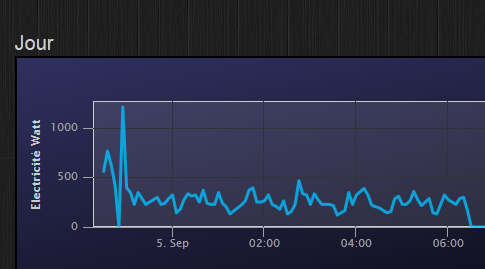Introduction
Ce document est la traduction de http://www.domoticz.com/wiki/Setting_up_a_RAM_drive_on_Raspberry_Pi
Il est connu que l’écriture excessive sur la SD card du Raspberry provoque des défaillance de celle ci. Mais il s’avère que le seul mode d’échange entre Lua et les scripts shells sont l’utilisation de fichiers temporaires. Afin d’éviter les écritures sur la SD card on pourra donc à la suite de ce tuto utiliser la mémoire virtuelle du Raspberry. Nous allons configurer 1 MB de RAM sur le Raspberry.
Config
Configurons un répertoire de 1MB directory dans la RAM pour nos fichiers temporaires.
Créer le tmp dir:
sudo mkdir /var/tmp
puis editer le fichier fstab
sudo nano /etc/fstab
et ajouter la ligne
tmpfs /var/tmp tmpfs nodev,nosuid,size=1M 0 0
sauvegardez et quittez le fichier. Puis faire
sudo mount -a
Pour vérifier si cela est OK faire un
df
qui vous affichera (entre autres) un tmpfs avec 1024 1K blocks (=1MB) dans /var/tmp
pi@raspberrypi ~ $ df
Filesystem 1K-blocks Used Available Use% Mounted on
rootfs 3807952 1814024 1820896 50% /
/dev/root 3807952 1814024 1820896 50% /
devtmpfs 183596 0 183596 0% /dev
/dev/mmcblk0p1 57288 18544 38744 33% /boot
tmpfs 1024 4 1020 1% /var/tmp
Voila nous avons un espace de 1 Mo.
Maintenant au lieu d’utiliser /tmp de votre SD Card, utilisez plutôt /var/tmp dans vos scripts.
Toutefois faites attention la RAM est vidée à chaque reboot du Raspberry et vous perdrez donc vos fichiers contenus dans celle ci.